Azure Monitor SCOM Managed Instance의 단계 자체 확인
이 문서에서는 Operations Manager 관리자, Active Directory 관리자 및 네트워크 관리자의 자체 확인 프로세스를 설명합니다.
참고 항목
Azure Monitor SCOM 관리되는 인스턴스 아키텍처에 대해 알아보려면 Azure Monitor SCOM 관리되는 인스턴스를 참조하세요.
필요한 매개 변수를 설정한 후 자체 유효성 검사 도구를 실행합니다. Operations Manager 관리자는 원격 분석으로부터 수집된 환경과 데이터를 바탕으로 매개 변수의 정확도의 유효성을 검사하는 데 상당한 시간을 투자했습니다. 이 도구를 실행하면 배포를 진행하기 전에 환경이나 매개 변수와 관련된 문제를 식별하는 데 도움이 됩니다.
많은 고객이 이 도구의 이점을 누리고 있는데, 나중에 매개 변수 문제를 해결하는 데 소요될 시간을 절약할 수 있기 때문입니다. 나중에 온-프레미스 매개 변수를 진단하고 문제를 해결하는 데 과도한 시간을 소모하지 않으려면 배포 전에 이 도구를 실행하는 것이 좋습니다.
SCOM 관리되는 인스턴스의 인스턴스를 만드는 프로세스에는 세 가지 주요 가상 사용자가 관련됩니다. 다음 흐름은 Operations Manager 관리자가 엔터프라이즈 조직에서 단계를 설정하는 방법의 전형적인 예입니다.
Operations Manager 관리자는 Active Directory 관리자와 통신을 시작하여 모든 Active Directory 관련 설정을 구성합니다.
그런 다음 Operations Manager 관리자는 네트워크 관리자와 통신하여 가상 네트워크를 설정하고 네트워크 필수 구성 요소에 명시된 대로 지정된 Active Directory 컨트롤러에 연결하기 위해 필요한 방화벽, 네트워크 보안 그룹 및 DNS 확인을 구성합니다.
모든 구성이 구현된 후, Operations Manager 관리자는 테스트 VM(가상 머신)에서 철저한 테스트를 진행하여 모든 것이 예상대로 작동하는지 확인합니다. 이 테스트 단계는 잠재적인 문제를 적극적으로 식별하고 해결하는 데 도움이 됩니다.
Operations Manager가 세 가지 역할을 모두 수행한다면 각 영역을 담당하는 다른 인력의 참여 없이 모든 업무를 독립적으로 처리하고 관리할 수 있습니다.
각 가상 사용자가 매개 변수의 유효성을 검사하기 위해 제공된 단계를 통해, SCOM 관리되는 인스턴스를 만드는 데 필요한 시간을 줄이기 위해 매개 변수 설정 프로세스를 간소화하는 것이 목표입니다.
각 가상 사용자가 해당 매개 변수를 확인할 수 있는 권한을 부여함으로써 전반적인 설정 프로세스를 가속화하고 SCOM 관리되는 인스턴스 배포를 더 빠르게 달성할 수 있습니다.
Operations Manager 관리자의 단계 자체 검증
Operations Manager 관리자 자체 검증은 매개 변수의 정확도를 이해하는 데 필수적입니다.
Important
먼저, SCOM 관리되는 인스턴스를 만들기 위해 선택한 동일한 서브넷에 새 테스트 Windows Server(2022/2019) VM을 만듭니다. 이후 Active Directory 관리자와 네트워크 관리자는 모두 이 VM을 개별적으로 사용하여 각자의 변경 내용의 효과를 확인할 수 있습니다. 이 방법을 사용하면 Active Directory 관리자와 네트워크 관리자 간의 왕복 통신에 소요되는 시간을 절약할 수 있습니다.
유효성 검사 스크립트를 실행하려면 다음 단계를 수행합니다.
SCOM 관리되는 인스턴스를 만들기 위해 선택한 서브넷 내에서 Windows Server 2022 또는 2019에서 실행되는 새 VM을 생성합니다. VM에 로그인하고 SCOM 관리되는 인스턴스를 만드는 동안 사용하려는 것과 동일한 DNS 서버 IP를 사용하도록 DNS 서버를 구성합니다. 예를 들어, DNS 서버 IP를 설정하려면 다음 스크린샷을 참조하세요.
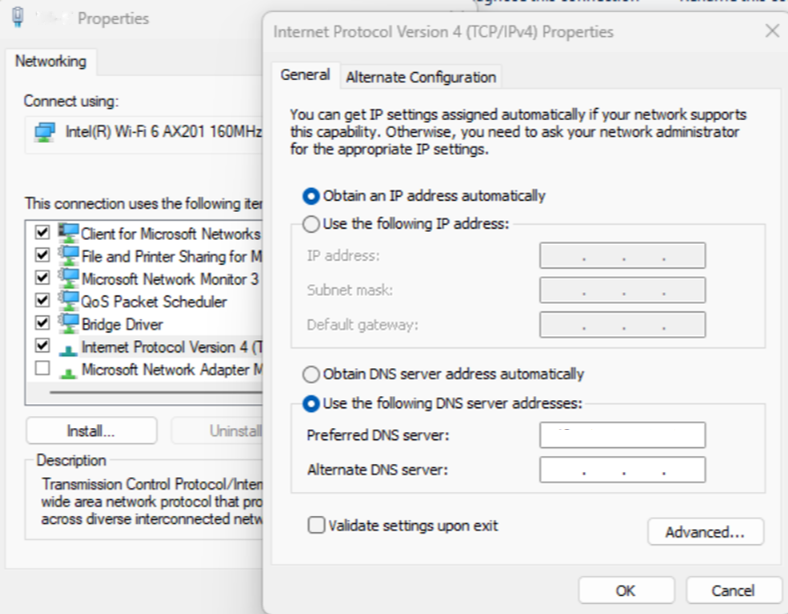
테스트 VM에 유효성 검사 스크립트를 다운로드하고 추출합니다. 이는 5개의 파일로 구성되어 있습니다.
Readme.txtScomValidation.ps1RunValidationAsSCOMAdmin.ps1RunValidationAsActiveDirectoryAdmin.ps1RunValidationAsNetworkAdmin.ps1
Readme.txt파일에 언급된 단계에 따라RunValidationAsSCOMAdmin.ps1을 실행합니다. 실행하기 전에RunValidationAsSCOMAdmin.ps1의 설정 값을 적용 가능한 값으로 입력합니다.# $settings = @{ # Configuration = @{ # DomainName="test.com" # OuPath= "DC=test,DC=com" # DNSServerIP = "000.00.0.00" # UserName="test\testuser" # Password = "password" # SqlDatabaseInstance= "test-sqlmi-instance.023a29518976.database.windows.net" # ManagementServerGroupName= "ComputerMSG" # GmsaAccount= "test\testgMSA$" # DnsName= "lbdsnname.test.com" # LoadBalancerIP = "00.00.00.000" # } # } # Note : Before running this script, please make sure you have provided all the parameters in the settings $settings = @{ Configuration = @{ DomainName="<domain name>" OuPath= "<OU path>" DNSServerIP = "<DNS server IP>" UserName="<domain user name>" Password = "<domain user password>" SqlDatabaseInstance= "<SQL MI Host name>" ManagementServerGroupName= "<Computer Management server group name>" GmsaAccount= "<GMSA account>" DnsName= "<DNS name associated with the load balancer IP address>" LoadBalancerIP = "<Load balancer IP address>" } }일반적으로
RunValidationAsSCOMAdmin.ps1은 모든 유효성 검사를 실행합니다. 특정 검사를 실행하려면ScomValidation.ps1을 열고 파일 끝에 있는 다른 모든 검사에 메모를 작성합니다. 특정 검사에 중단점을 추가하여 검사를 디버깅하고 문제를 더 잘 이해할 수도 있습니다.# Default mode is - SCOMAdmin, by default if mode is not passed then it will run all the validations # adding all the checks to result set try { # Connectivity checks $validationResults += Invoke-ValidateStorageConnectivity $settings $results = ConvertTo-Json $validationResults -Compress $validationResults += Invoke-ValidateSQLConnectivity $settings $results = ConvertTo-Json $validationResults -Compress $validationResults += Invoke-ValidateDnsIpAddress $settings $results = ConvertTo-Json $validationResults -Compress $validationResults += Invoke-ValidateDomainControllerConnectivity $settings $results = ConvertTo-Json $validationResults -Compress # Parameter validations $validationResults += Invoke-ValidateDomainJoin $settings $results = ConvertTo-Json $validationResults -Compress $validationResults += Invoke-ValidateStaticIPAddressAndDnsname $settings $results = ConvertTo-Json $validationResults -Compress $validationResults += Invoke-ValidateComputerGroup $settings $results = ConvertTo-Json $validationResults -Compress $validationResults += Invoke-ValidategMSAAccount $settings $results = ConvertTo-Json $validationResults -Compress $validationResults += Invoke-ValidateLocalAdminOverideByGPO $settings $results = ConvertTo-Json $validationResults -Compress } catch { Write-Verbose -Verbose $_ }참고 항목
Operations Manager 관리자 유효성 검사에는 로컬 관리자 그룹을 재정의하는 GPO 정책에 대한 검사가 포함됩니다. 평가를 위해 모든 정책을 조회해야 하므로 완료하는 데 시간이 오래 걸릴 수 있습니다.
유효성 검사 스크립트는 모든 유효성 검사 확인 항목과 해당 오류를 표시하므로 유효성 검사 문제를 해결하는 데 도움이 됩니다. 빠른 해결을 위해 PowerShell ISE에서 중단점을 사용하여 스크립트를 실행하면 디버깅 프로세스 속도를 높일 수 있습니다.
모든 검사를 성공적으로 통과하면 온보딩 페이지로 돌아가서 온보딩 프로세스를 시작합니다.
Active Directory 관리자의 단계 자체 확인
Operations Manager 관리자와의 잦은 의사소통을 최소화하기 위해 Active Directory 관리자가 Active Directory 매개 변수를 독립적으로 평가하는 것이 좋습니다. 필요한 경우 Operations Manager 관리자에게 도움을 요청하여 유효성 검사 도구를 실행하여 매개 변수 평가 프로세스를 보다 원활하고 효율적으로 진행할 수 있습니다.
Active Directory 관리자 자체 확인을 수행하는 것은 선택 사항입니다. 각 조직이 자사의 편의성과 특정 요구 사항에 따라 이 프로세스를 수행할지 여부를 유연하게 결정할 수 있도록 합니다.
유효성 검사 스크립트를 실행하려면 다음 단계를 수행합니다.
SCOM 관리되는 인스턴스를 만들기 위해 선택한 서브넷 내에서 Windows Server 2022 또는 2019에서 실행되는 새 VM을 생성합니다. VM에 로그인하고 SCOM 관리되는 인스턴스를 만드는 동안 사용하려는 것과 동일한 DNS 서버 IP를 사용하도록 DNS 서버를 구성합니다. Operations Manager 관리자가 이미 테스트 VM을 만든 경우, 테스트 VM을 사용합니다. 예를 들어, DNS 서버 IP를 설정하려면 다음 스크린샷을 참조하세요.
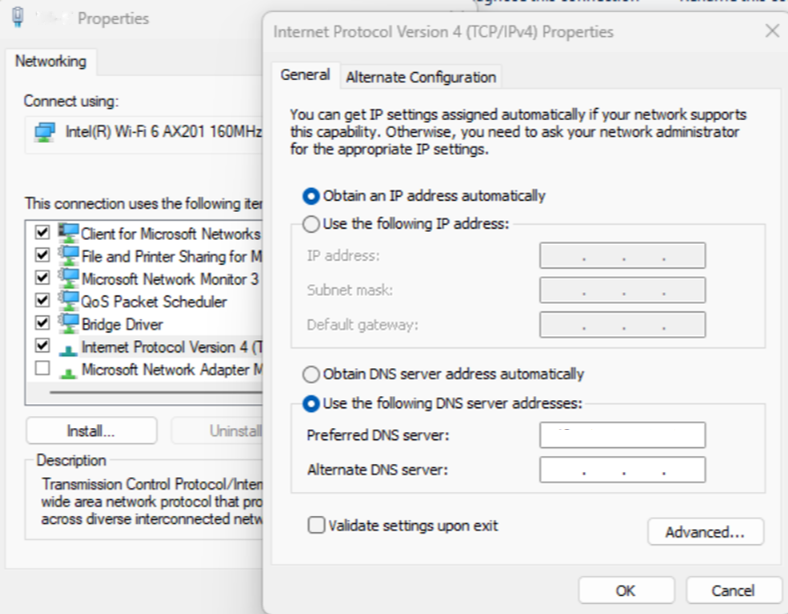
테스트 VM에 유효성 검사 스크립트를 다운로드하고 추출합니다. 이는 5개의 파일로 구성되어 있습니다.
Readme.txtScomValidation.ps1RunValidationAsSCOMAdmin.ps1RunValidationAsActiveDirectoryAdmin.ps1RunValidationAsNetworkAdmin.ps1
Readme.txt파일에 언급된 단계에 따라RunValidationAsActiveDirectoryAdmin.ps1을 실행합니다. 실행하기 전에RunValidationAsActiveDirectoryAdmin.ps1의 설정 값을 적용 가능한 값으로 입력합니다.# $settings = @{ # Configuration = @{ # DomainName="test.com" # OuPath= "DC=test,DC=com" # DNSServerIP = "000.00.0.00" # UserName="test\testuser" # Password = "password" # ManagementServerGroupName= "ComputerMSG" # GmsaAccount= "test\testgMSA$" # DnsName= "lbdsnname.test.com" # LoadBalancerIP = "00.00.00.000" # } # } # Note : Before running this script, please make sure you have provided all the parameters in the settings $settings = @{ Configuration = @{ DomainName="<domain name>" OuPath= "<OU path>" DNSServerIP = "<DNS server IP>" UserName="<domain user name>" Password = "<domain user password>" ManagementServerGroupName= "<Computer Management server group name>" GmsaAccount= "<GMSA account>" DnsName= "<DNS name associated with the load balancer IP address>" LoadBalancerIP = "<Load balancer IP address>" } }일반적으로
RunValidationAsActiveDirectoryAdmin.ps1은 모든 유효성 검사를 실행합니다. 특정 검사를 실행하려면ScomValidation.ps1을 열고 Active Directory 관리자 검사 아래에 있는 다른 모든 검사에 메모를 추가합니다. 특정 검사에 중단점을 추가하여 검사를 디버깅하고 문제를 더 잘 이해할 수도 있습니다.# Mode is AD admin then following validations/test will be performed if ($mode -eq "ADAdmin") { try { # Mode is AD admin then following validations/test will be performed $validationResults += Invoke-ValidateDnsIpAddress $settings $results = ConvertTo-Json $validationResults -Compress $validationResults += Invoke-ValidateDomainControllerConnectivity $settings $results = ConvertTo-Json $validationResults -Compress # Parameter validations $validationResults += Invoke-ValidateDomainJoin $settings $results = ConvertTo-Json $validationResults -Compress $validationResults += Invoke-ValidateStaticIPAddressAndDnsname $settings $results = ConvertTo-Json $validationResults -Compress $validationResults += Invoke-ValidateComputerGroup $settings $results = ConvertTo-Json $validationResults -Compress $validationResults += Invoke-ValidategMSAAccount $settings $results = ConvertTo-Json $validationResults -Compress $validationResults += Invoke-ValidateLocalAdminOverideByGPO $settings $results = ConvertTo-Json $validationResults -Compress } catch { Write-Verbose -Verbose $_ } }참고 항목
Active Directory 관리자 유효성 검사에는 로컬 관리자 그룹을 재정의하는 GPO 정책에 대한 검사가 포함됩니다. 평가를 위해 모든 정책을 조회해야 하므로 완료하는 데 시간이 오래 걸릴 수 있습니다.
유효성 검사 스크립트는 모든 유효성 검사 확인 항목과 해당 오류를 표시하므로 유효성 검사 문제를 해결하는 데 도움이 됩니다. 빠른 해결을 위해 PowerShell ISE에서 중단점을 사용하여 스크립트를 실행하면 디버깅 프로세스 속도를 높일 수 있습니다.
모든 검사를 성공적으로 통과하면 Active Directory 매개 변수에 문제가 없습니다.
네트워크 관리자의 단계 자체 검증
Operations Manager와의 잦은 의사소통을 최소화하려면 네트워크 관리자가 네트워크 구성을 독립적으로 평가해야 합니다. 필요한 경우 Operations Manager에게 도움을 요청하여 유효성 검사 도구를 실행하고, 이를 통해 매개 변수 평가 프로세스를 보다 원활하고 효율적으로 진행할 수 있습니다.
네트워크 관리자 자체 검증을 수행하는 것은 선택 사항입니다. 각 조직이 자사의 편의성과 특정 요구 사항에 따라 이 프로세스를 수행할지 여부를 유연하게 결정할 수 있도록 합니다.
유효성 검사 스크립트를 실행하려면 다음 단계를 수행합니다.
SCOM 관리되는 인스턴스를 만들기 위해 선택한 서브넷 내에서 Windows Server 2022 또는 2019에서 실행되는 새 VM을 생성합니다. VM에 로그인하고 SCOM 관리되는 인스턴스를 만드는 동안 사용하려는 것과 동일한 DNS 서버 IP를 사용하도록 DNS 서버를 구성합니다. Operations Manager 관리자가 이미 테스트 VM을 만든 경우 테스트 VM을 사용합니다. 예를 들어, DNS 서버 IP를 설정하려면 다음 스크린샷을 참조하세요.
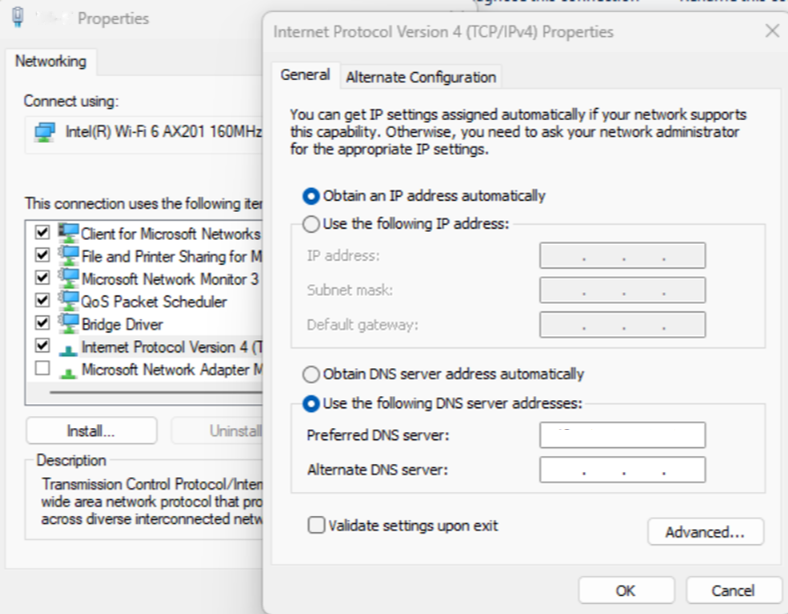
테스트 VM에 유효성 검사 스크립트를 다운로드하고 추출합니다. 이는 5개의 파일로 구성되어 있습니다.
Readme.txtScomValidation.ps1RunValidationAsSCOMAdmin.ps1RunValidationAsActiveDirectoryAdmin.ps1RunValidationAsNetworkAdmin.ps1
Readme.txt파일에 언급된 단계에 따라RunValidationAsNetworkAdmin.ps1을 실행합니다. 실행하기 전에RunValidationAsNetworkAdmin.ps1의 설정 값을 적용 가능한 값으로 입력합니다.# $settings = @{ # Configuration = @{ # DomainName="test.com" # DNSServerIP = "000.00.0.00" # SqlDatabaseInstance= "<SQL MI Host name>" # } # } # Note : Before running this script, please make sure you have provided all the parameters in the settings $settings = @{ Configuration = @{ DomainName="<domain name>" DNSServerIP = "<DNS server IP>" SqlDatabaseInstance= "<SQL MI Host name>" } }일반적으로
RunValidationAsNetworkAdmin.ps1은 네트워크 구성과 관련된 모든 유효성 검사를 실행합니다. 특정 검사를 실행하려면ScomValidation.ps1을 열고 네트워크 관리자 검사 아래에 있는 다른 모든 검사에 메모를 작성합니다. 특정 검사에 중단점을 추가하여 검사를 디버깅하고 문제를 더 잘 이해할 수도 있습니다.# Mode is Network admin then following validations/test will be performed try { $validationResults += Invoke-ValidateStorageConnectivity $settings $results = ConvertTo-Json $validationResults -Compress $validationResults += Invoke-ValidateSQLConnectivity $settings $results = ConvertTo-Json $validationResults -Compress $validationResults += Invoke-ValidateDnsIpAddress $settings $results = ConvertTo-Json $validationResults -Compress $validationResults += Invoke-ValidateDomainControllerConnectivity $settings $results = ConvertTo-Json $validationResults -Compress } catch { Write-Verbose -Verbose $_ }유효성 검사 스크립트는 모든 유효성 검사 확인 항목과 해당 오류를 표시하므로 유효성 검사 문제를 해결하는 데 도움이 됩니다. 빠른 해결을 위해 PowerShell ISE에서 중단점을 사용하여 스크립트를 실행하면 디버깅 프로세스 속도를 높일 수 있습니다.
모든 검사를 성공적으로 통과하면 네트워크 구성에 문제가 없는 것입니다.